Configure Windows 8 HomeGroup Sharing con una PC con Windows 7
La función HomeGroup se introdujo por primera vez enWindows 7. Le permite compartir fácilmente archivos e impresoras entre otras máquinas en su red. Microsoft también ha incluido la función HomeGroup en Windows 8. Aquí le mostramos cómo configurarlo y unirle una máquina con Windows 7.
Desde la pantalla de Inicio o Escritorio en Windows 8: use el método abreviado de teclado Win Key + I luego haga clic en Cambiar configuración de PC.
Crear un grupo en el hogar en Windows 8
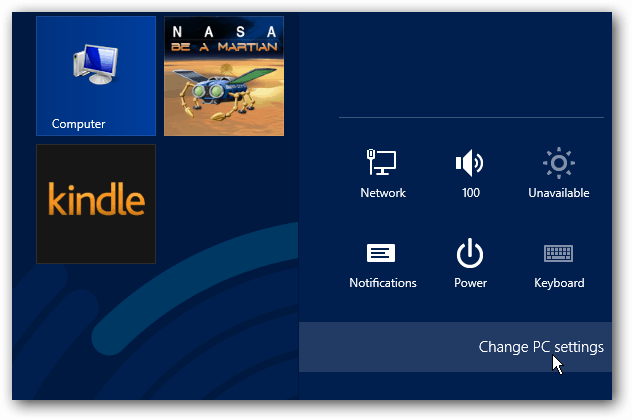
Desde la configuración del Panel de control, haga clic en Grupo Hogar. Luego, en el panel izquierdo debajo de Bibliotecas y dispositivos, active los tipos de archivos y dispositivos que desea compartir.
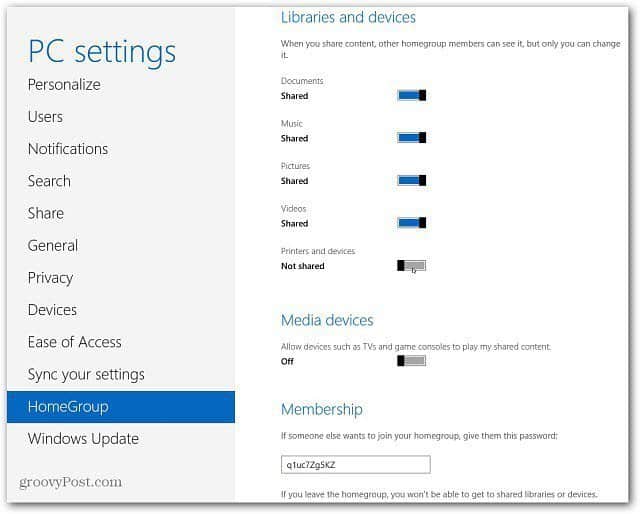
En Membresía, se genera automáticamente una contraseña para usted. Necesitará esto para conectar sus otras máquinas con Windows 7 y 8.
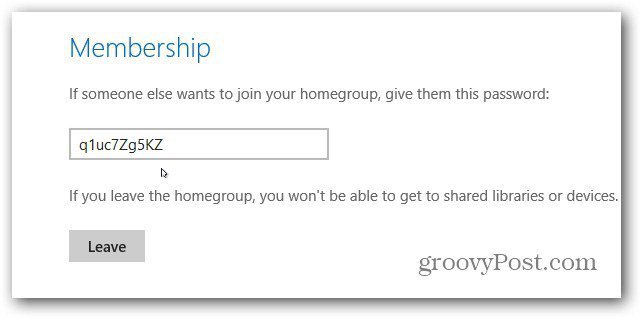
Puede cambiar la contraseña a algo más fácil de recordar, lo que facilitará las cosas al unirse a otros sistemas. Usa el atajo de teclado Win Key + W para abrir el cuadro de búsqueda de Configuración. Tipo: red y compartir luego haga clic en Centro de redes y recursos compartidos en el campo de resultados a la izquierda.
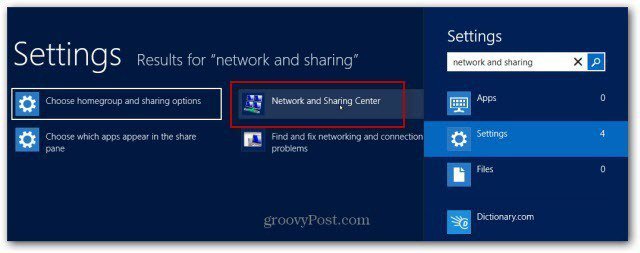
La ventana del Centro de redes y recursos compartidos se abre en el escritorio. En el lado izquierdo, haga clic en Grupo Hogar en Ver también.
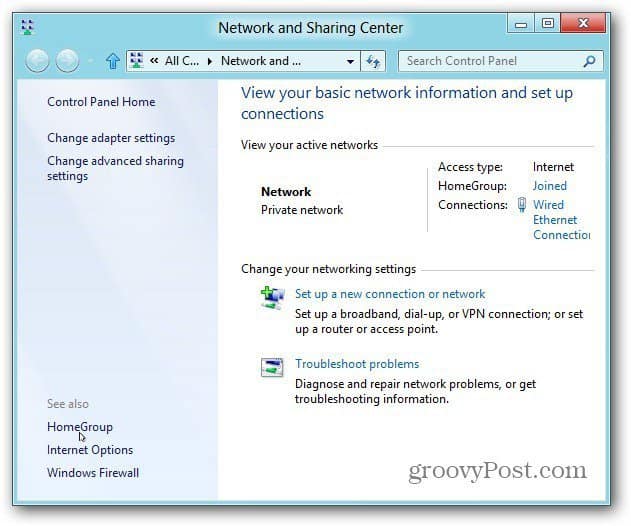
Ahora, en Otras acciones del grupo de inicio, haga clic en Cambiar la contraseña.
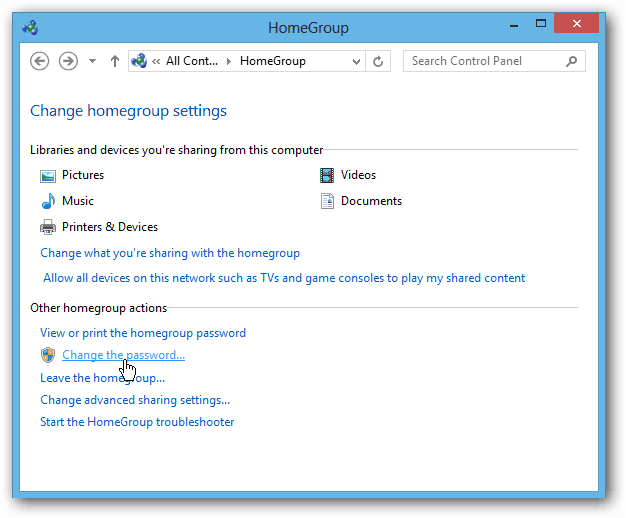
Asegúrese de que cualquier otra máquina que ya esté unida esté apagada o apagada, luego haga clic en Cambiar contraseña.
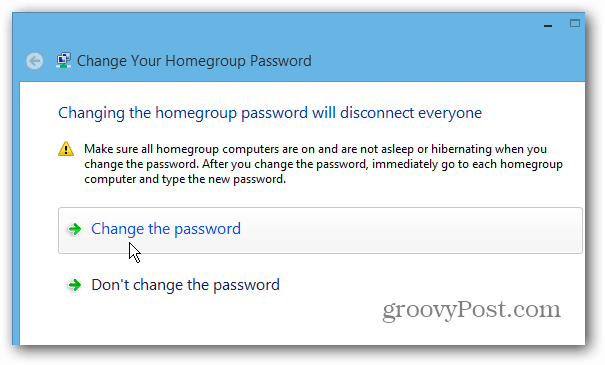
Aquí puede escribir su propia contraseña que sea más fácil de recordar. Haz clic en Finalizar.
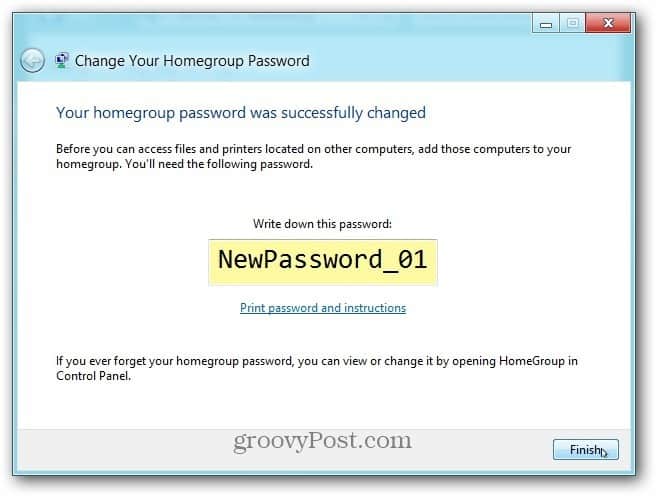
Después de unos segundos, aparecerá la siguiente pantalla que le informará que la contraseña del grupo en el hogar se ha cambiado correctamente. Haga clic en Finalizar y cierre las pantallas abiertas restantes.
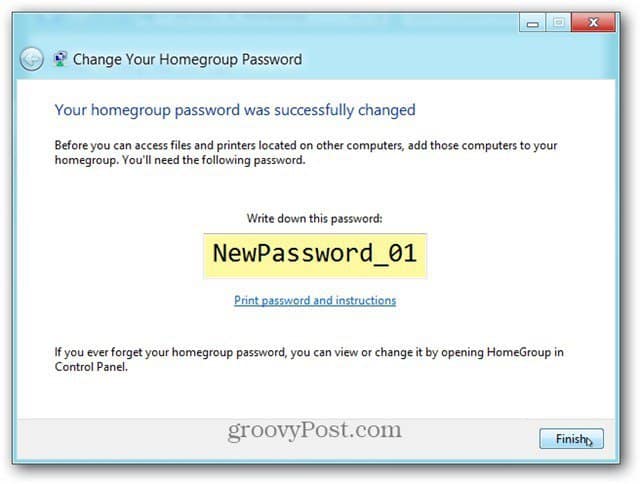
Unir Windows 7 a Windows 8 HomeGroup
Ahora ve a las otras máquinas con Windows 7 para unirte al Grupo Hogar. Aquí estoy usando un sistema Windows 7. Haga clic en Inicio y escriba: grupo en el hogar en el cuadro Buscar y presione Entrar.
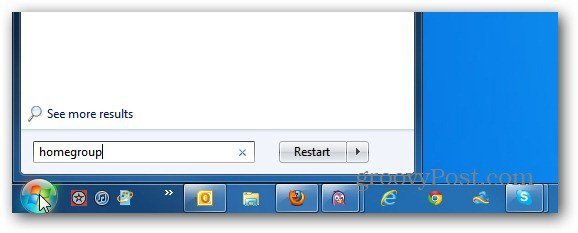
En la siguiente pantalla, haga clic en el botón Unirse ahora.
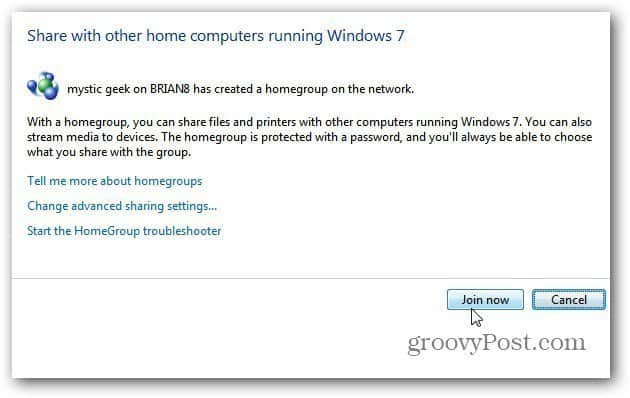
Luego, decida qué archivos y carpetas desea compartir en Windows 8 HomeGroup. Haga clic en Siguiente.
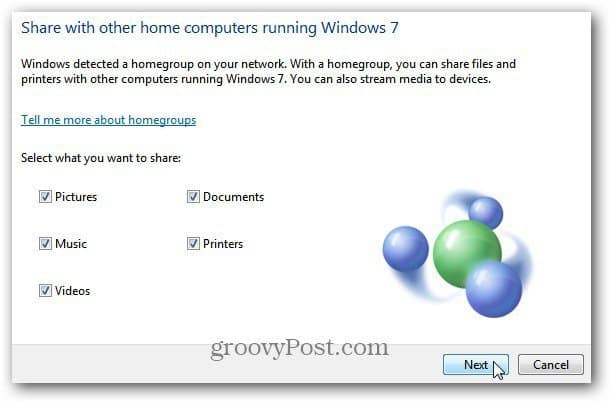
Ingrese la contraseña y haga clic en Siguiente.
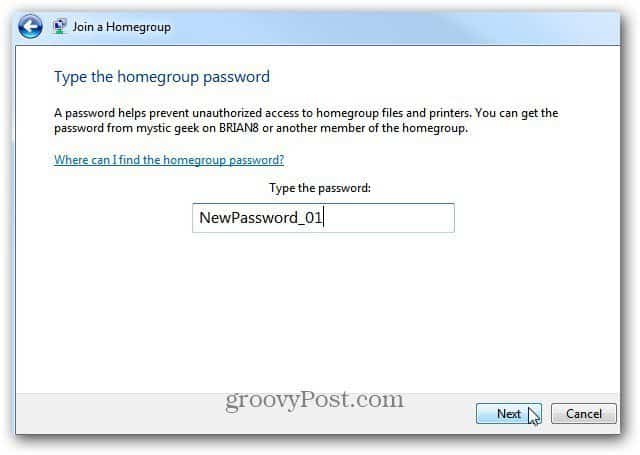
Ahora está conectado correctamente al grupo en el hogar de Windows 8. Haz clic en Finalizar.
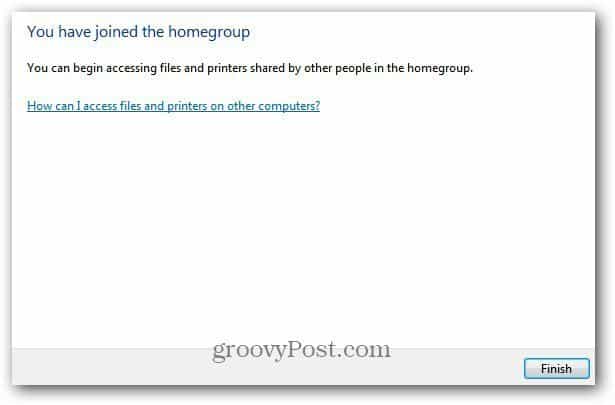
Ahora puede compartir fácilmente documentos, archivos e impresoras entre las computadoras con Windows 8 y Windows 7 a través de su red doméstica.
¿Cuál es tu opinión? ¿Utiliza la función Grupo Hogar para compartir archivos y dispositivos en su red doméstica?








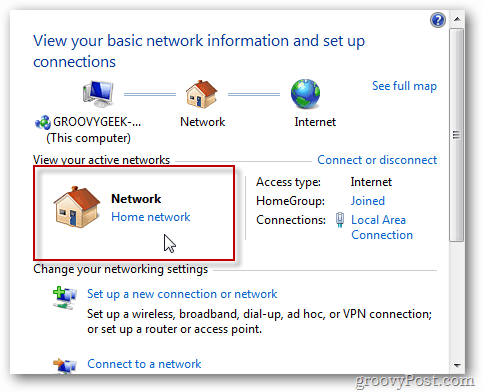

Deja un comentario